接入树莓派使用


上面是NB-IOT模块,下面是树莓派Zero。
按下PWRKER键1秒后,NET开机进入待联网状态。
安装C++环境,下载源码:下载地址
把BCM2835整个文件夹拷贝到树莓派上,比如放到/home/pi/下。

复制TCP源码到HTTP下,编辑*.cpp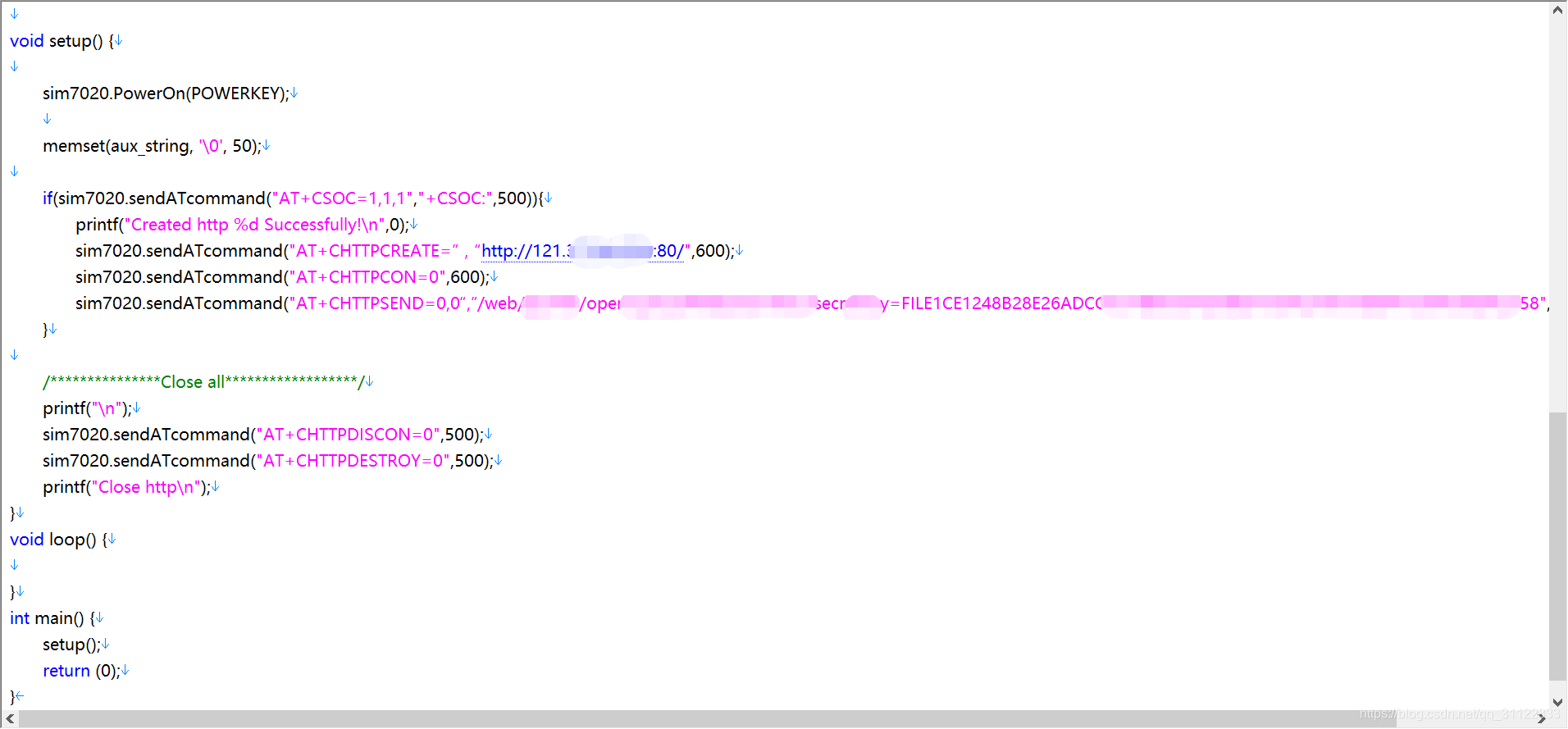
编辑完后,输入make编译*.cpp
自动生成main文件
执行 ./main Makefile编译*.cpp
CC=g++
DLIBS=-lbcm2835 -lrt -lpthread
OBJS= *.o ../arduPi.o ../sim7020x.o
main:$(OBJS)
$(CC) -Wall -o main $(OBJS) $(DLIBS)
%.o:%.c
$(CC) -c -o $@ $<
clean:
rm -f *.o main
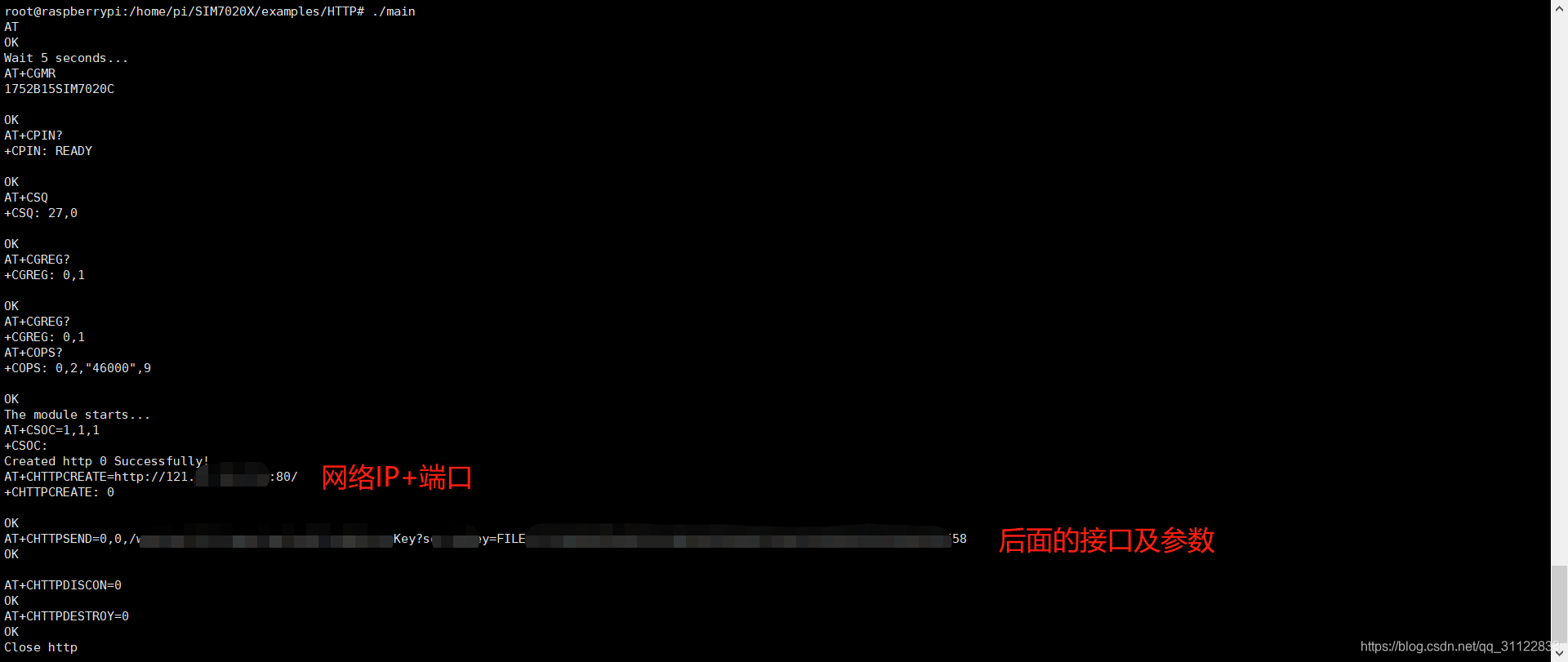
这时,你会发现你的网络接口被调用成功了!!!
备注:更多HTTP的AT指令:
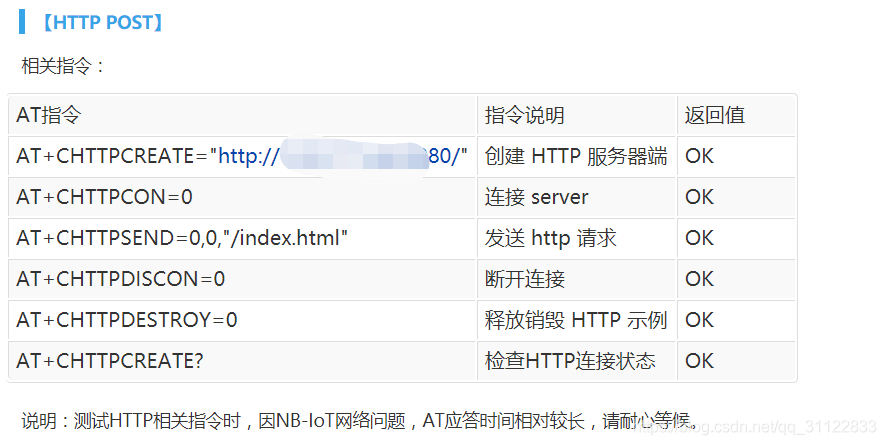
软件配置
【引脚初始化】
接入树莓派实物图
模块出厂默认PWR引脚是通过跳线帽跳选到树莓派的P4引脚,为确保SIM7020X NB-IoT HAT接入树莓派后能正常工作,才需要初始化树莓派引脚的电平输出。
参考操作如下:
- 下载树莓派代码,把SIM7020X整个文件夹复制到/home/pi路径下,
- 命令行进入到/home/pi/SIM7020X-NB-IoT-HAT-Demo-Code/Raspberry 目录下,执行指令
chmod 777 sim7020_nbiot_hat_init- 设置开机初始化脚本,运行命令:
sudo nano /etc/rc.local- 在exit 0前面加入 (如下图所示):
sh /home/pi/SIM7020X/sim7020_nbiot_hat_init
【串口配置】
由于树莓派串口默认用于终端调试,如需使用串口,则需要修改树莓派设置。
- 执行如下命令进入树莓派配置:
sudo raspi-config- 选择Interfacing Options ->Serial ->no -> yes,关闭串口调试功能。
- 打开/boot/config.txt文件,找到如下配置语句使能串口,如果没有,可添加在文件最后面:
enable_uart=1- 重启生效。
树莓派minicom调试
minicom AT指令测试
将模块插入树莓派中,安装minicom,minicom是linux平台串口调试工具:
sudo apt-get install minicom- 执行minicom -D /dev/ttyS0 可进入minicom串口调试界面
默认波特率为115200,ttyS0为树莓派3B/3B+的串口,Zero/2B为ttyAMA0
树莓派示例程序演示
安装函数库
- sudo apt-get python3-pip
- sudo pip3 install pyserial
- sudo apt-get install p7zip
使用wget工具下载源码到Jetson Nano指定文件夹,复制下面命令
进入刚创建并下载了源码的目录,使用p7zip工具解压到当前目录,并更改读写执行权限
- sudo p7zip --uncompress SIM7020X-NB-IoT-HAT-Demo-Code.7z
- sudo chmod 777 -R SIM7020X-NB-IoT-HAT-Demo-Code
下载示例程序,把整个文件夹拷贝到树莓派上,比如放到/home/pi/下,并改名为SIM7020X。
【bcm2835安装】
进入SIM7020X下的bcm2835目录,编译安装bcm2835库,执行指令:
chmod +x configure && ./configure && sudo make check && sudo make install- 如果编译报错 /bin/bash: aclocal-1.13:未找到命令,则输入下面的命令
-
sudo apt-get install autoconf sudo apt-get install make sudo apt-get install libtool autoreconf -ivf
【编译和运行】
树莓派示例程序结构图参考下图:
下面以编译和运行AT示例程序为例:
- cd /home/pi/SIM7020X/examples/AT
- sudo make clean && sudo make && sudo ./main









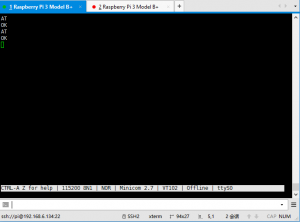
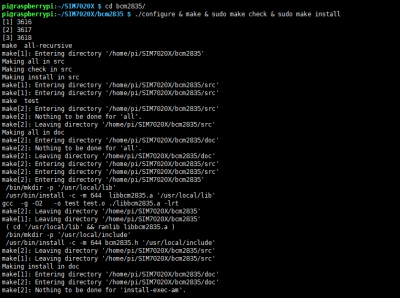
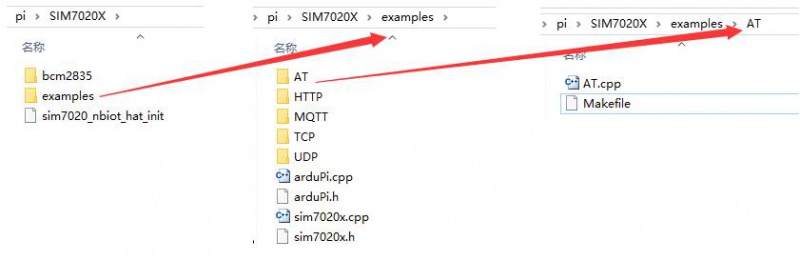














 3328
3328











 被折叠的 条评论
为什么被折叠?
被折叠的 条评论
为什么被折叠?










